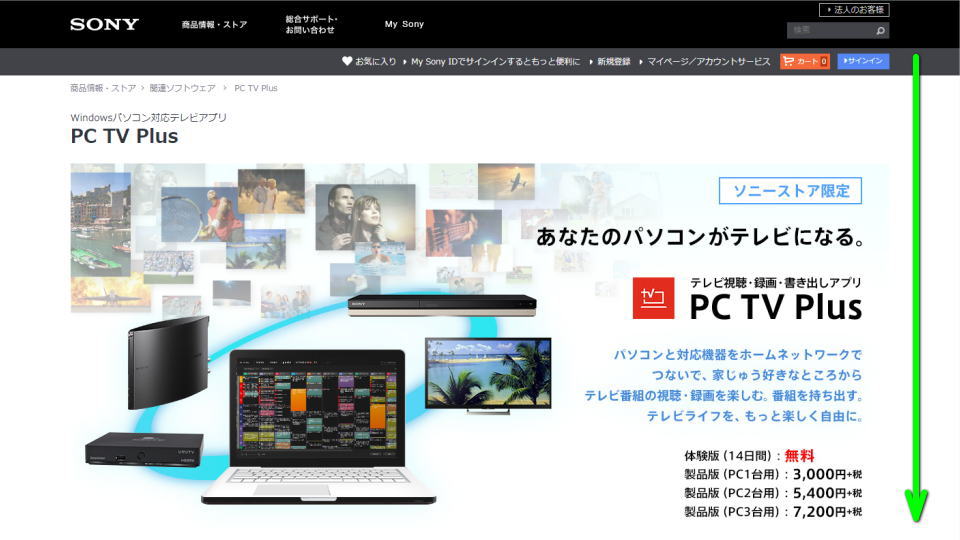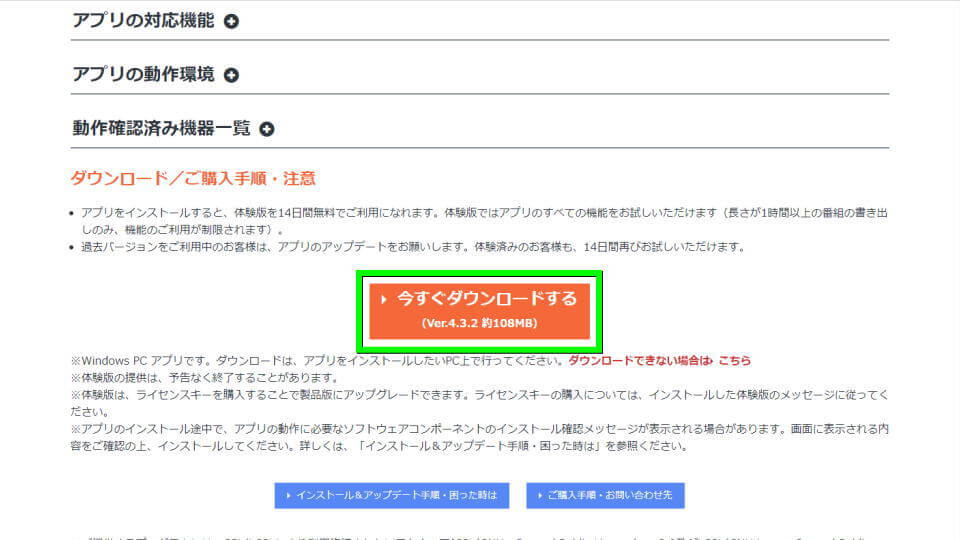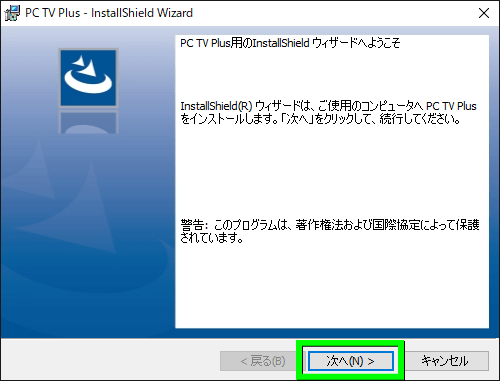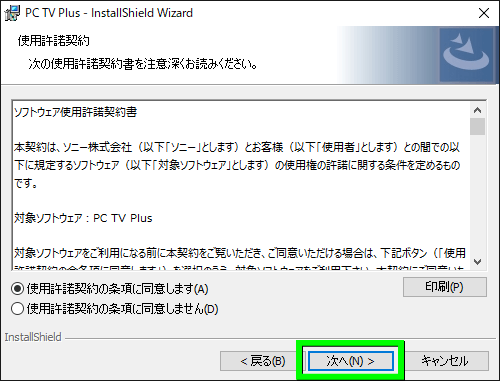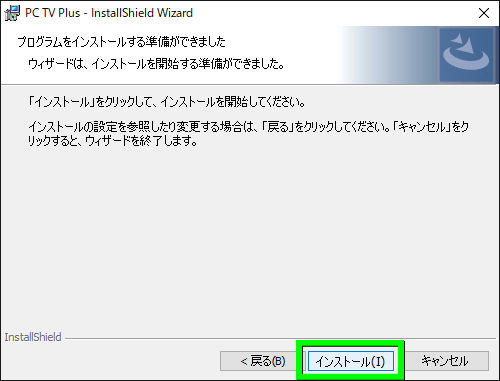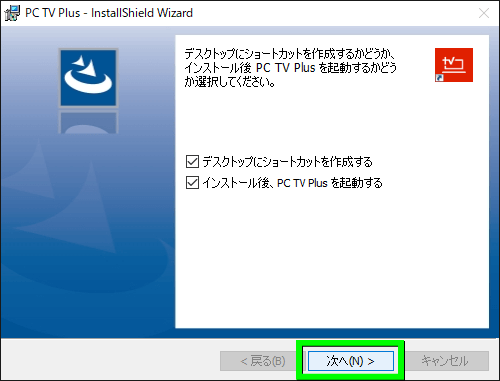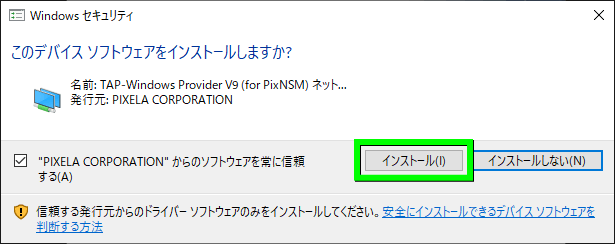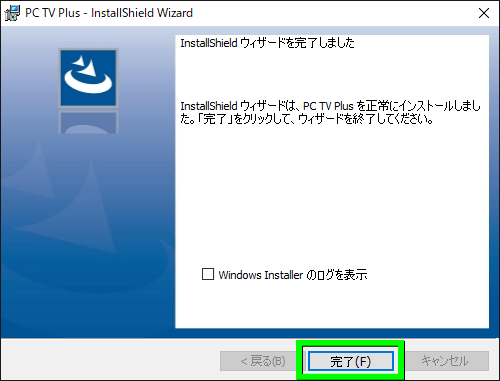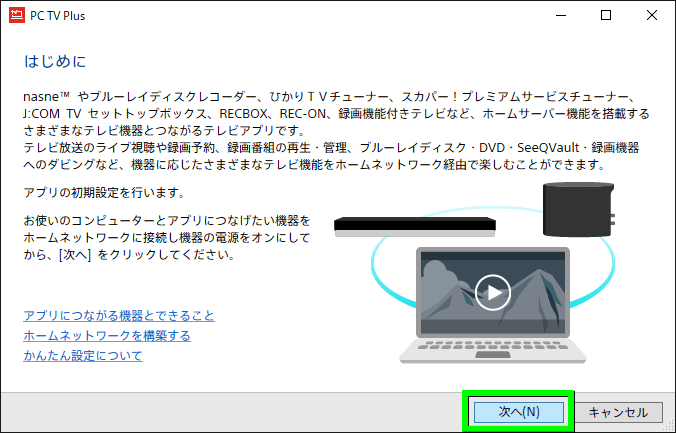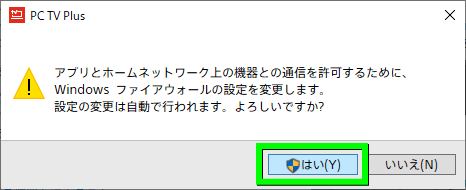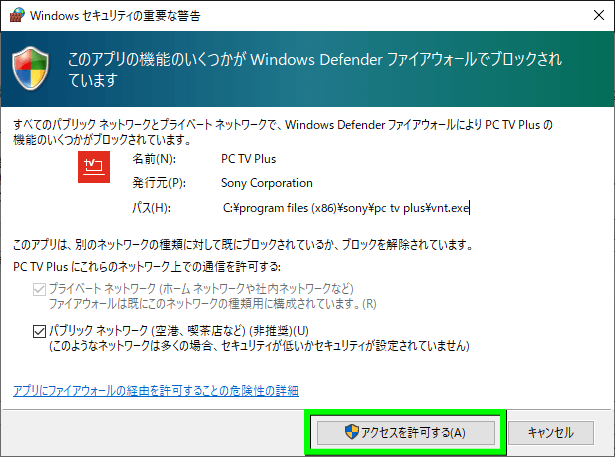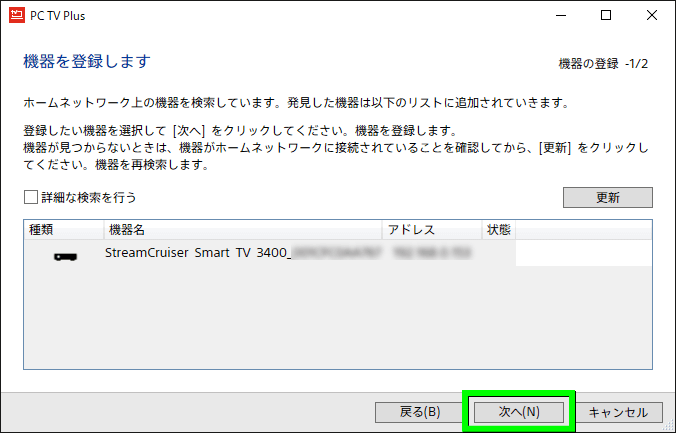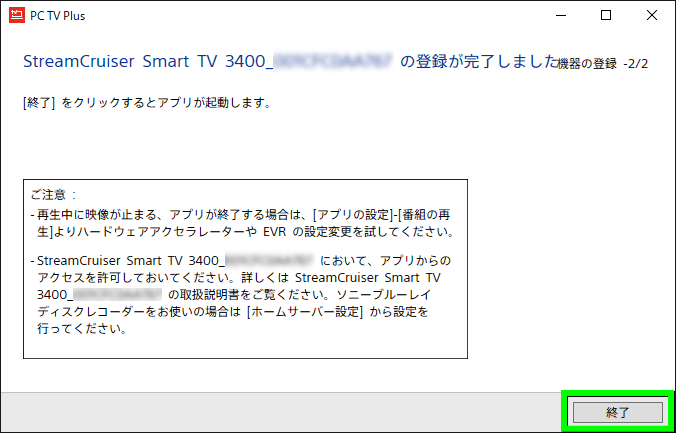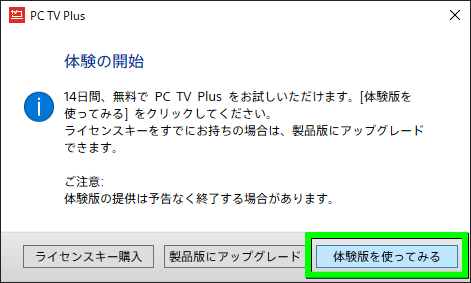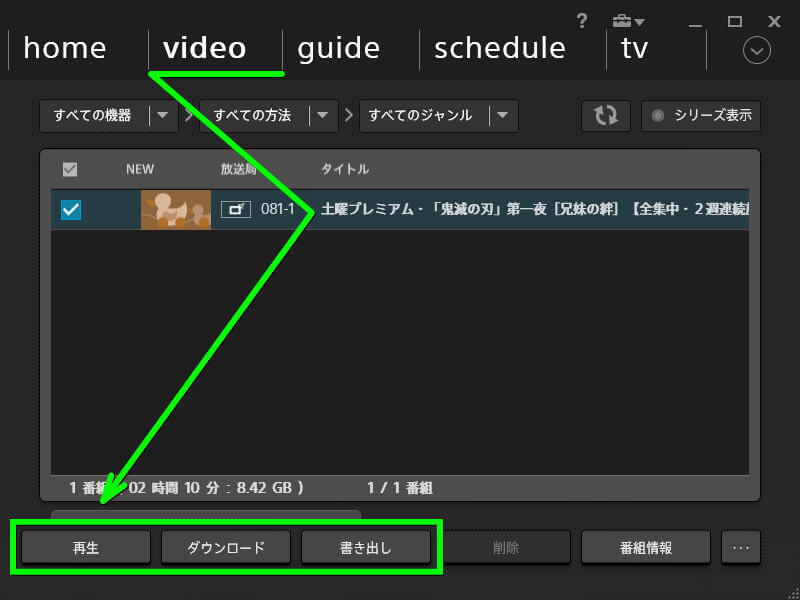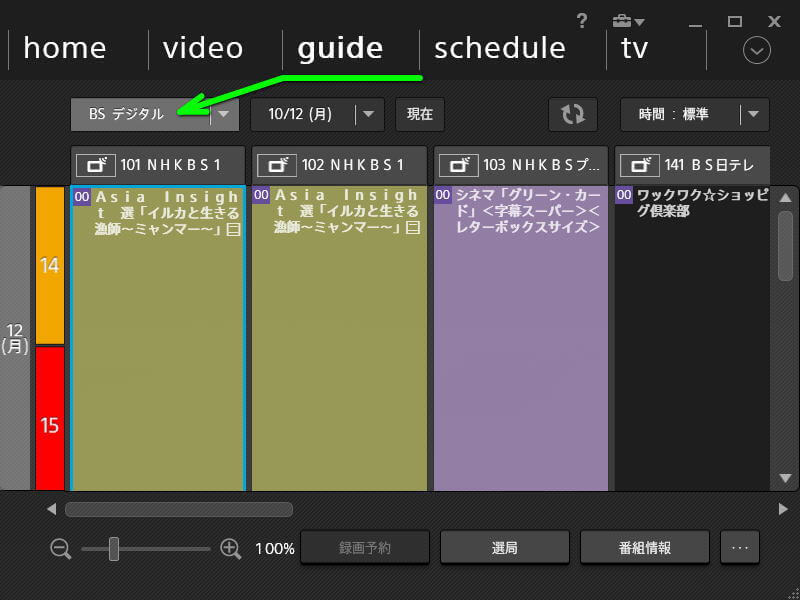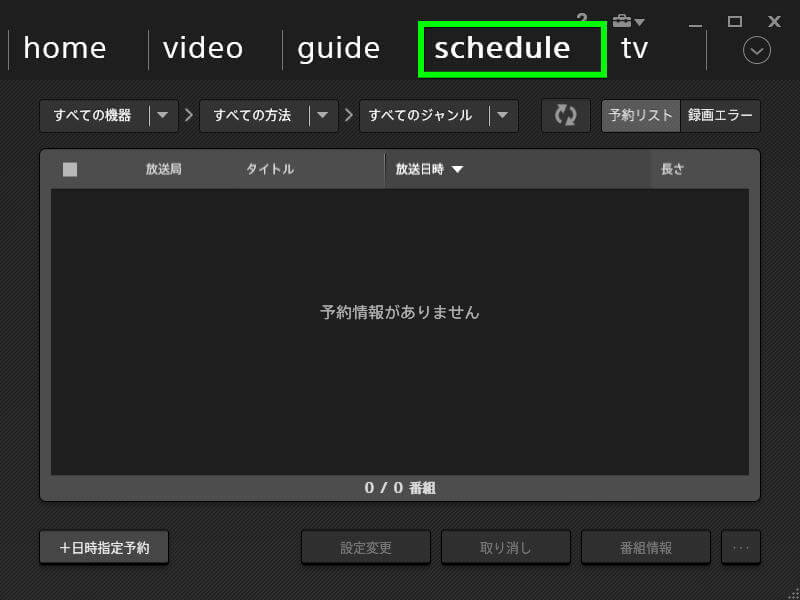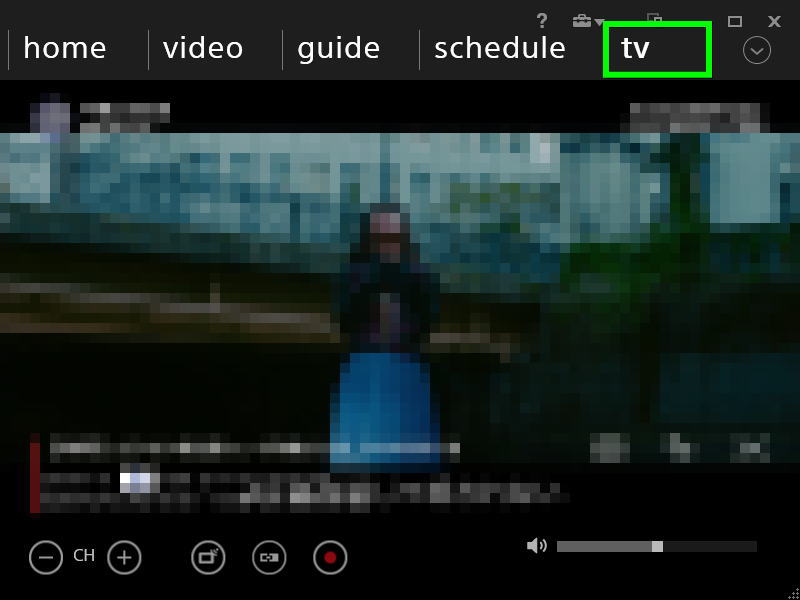パソコンでテレビの視聴・録画・ダビングを可能にする、Windowsパソコン対応テレビアプリのPC TV Plus。
今回の記事ではこの「PC TV Plus」とひかりTVチューナーを接続して、何ができるかを確認していきます。
PC TV Plusとは?
ソニーストア限定で販売されている、パソコンでテレビの視聴・録画・ダビングを可能にするソフトです。
「対応機器との連携が必要」という条件はあるのものの、テレビに関することが便利に行なえます。
ちなみに継続して使用するには購入が必要ですが、14日間動作を検証可能な体験版が提供中。
必ずPC TV Plusを購入する前に、体験版で目当ての機器と連携できるか確認しておきましょう。
引用元:PC TV Plus
PC TV Plusでできること
PC TV Plusでできることの例
- ネットワーク上の対応機器を利用して、テレビの視聴ができる
- 録画した番組のスロー再生と早見再生が行える(再生速度は0.1倍から3.5倍まで)
- 対応機器を遠隔操作して、録画予約が行える
- 録画した番組を、対応機器からPC TV Plus導入済みパソコンへアップロードできる
- 録画した番組を、PC TV Plusを利用し対応機器からパソコンへダウンロードできる
- 録画した番組を、ブルーレイディスク・DVD・SeeQVault対応機器へダビングできる
- 録画した番組を編集したり、圧縮比率を選択してパソコンへダウンロードできる
PC TV Plusのダウンロード方法
まずはソニーストアの「PC TV Plus」に移動します。
PC TV Plusのページが開いたら、画面を下にスクロールします。
ページ中央にある「今すぐダウンロードする」を選択します。
PC TV Plusのインストール方法
ダウンロードした「pctvplus_432.exe」を実行します。
PC TV Plusのインストール画面が起動したら、次へ移動します。
使用許諾契約を確認し、次へ移動します。
ここまでの内容に問題がなければ「インストール」を選択します。
2つの選択肢に対して必要に応じてチェックを入れ、次へ移動します。
PIXELA CORPORATIONのソフトウェアを信頼できるなら「インストール」を選択します。
この画面が表示されたら、PC TV Plusのインストールは完了です。
PC TV Plusの設定方法
PC TV Plusのインストールが完了したら、PC TV Plusの設定が始まります。
PC TV Plusはネットワークにアクセスできないと、その機能が発揮されません。
そのためWindowsファイアウォールの設定で、通信を許可するため「はい」を選択します。
必要に応じてチェックボックスを操作し、画面下部の「アクセスを許可する」を選択します。
アクセスが許可されたら、ネットワーク上の対応機器の検索が行われます。
ここではひかりTVチューナーの「ST-3400」を例に、次へと進めていきます。
ひかりTVチューナーの「ST-3400」が検出されたことを確認し「終了」します。
PC TV Plusは前述の通り、14日間無料で試せる体験版が用意されています。
仮に強く導入を決めている場合でも、ライセンスキーの購入前に動作を確認しておきましょう。
ひかりTVチューナーとの連携
PC TV Plusが起動していない場合は、デスクトップ上の「PC TV Plus」を実行します。
すると、このような起動画面が表示されます。
上のメニューから「video」を選択すると、対応機器に録画した番組を「再生」できます。
またこの画面からは「ダウンロード」に加え、外部メディアへの「書き出し」も行えます。
上のメニューから「guide」を選択すると、番組表から「視聴」や「録画予約」が行えます。
表示されている番組表は、図示したプルダウンメニューから放送波の種類を選択できます。
上のメニューから「schedule」を選択すると、これまで予約した番組をリストで表示できます。
上のメニューから「tv」を選択すると、対応機器でキャプチャ可能なTV番組を視聴できます。